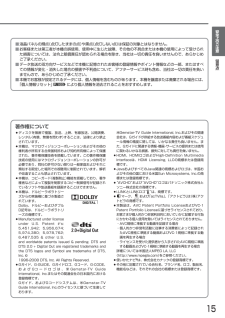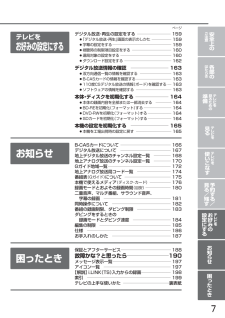Q&A
取扱説明書・マニュアル (文書検索対応分のみ)
"再生"10 件の検索結果
"再生"10 - 20 件目を表示
全般
質問者が納得SONYのDVDレコーダーでファイナライズしていないからでは?
ファイナライズとは他社製品で見られるようにする作業です。
5237日前view51
全般
質問者が納得rrbkk148さんへの回答
>multiAVCHD 4.1で変換、フレームレートは29.97、
エンコード設定はBlu-ray Discを選択
選択するとしたらAVCHD(SD/SDHC)のいづれかと思います。
5275日前view188
全般
質問者が納得AVCHDをSDカードに書く場合には、
PRIVATEAVCHD
のフォルダー以下に書く必要があると、multiAVCHDにも書かれていると思います。
(さらにSTREAMの下に、m2tsを書きますのが、ほかの管理ファイルも必要と思います)。
5276日前view186
全般
質問者が納得DVDは標準画質で2時間録画は標準ですが・・・
AVCRECはハイビジョン画質ですので 取説p180の様になります。
ハイビジョン画質でも、グレードがあり それぞれ AF/AN/AE(4倍/5.5倍)とあり
録画可能時間は、42分/1時間5分/1時間40分/2時間10分となっています。
録画モードをもう一度確認なしてみて下さいね。
*CPRM
デジタル波の録画にはCPRM対応ディスクが必要です。 録画する機械、再生する機械 ともに、CPRM対応が必要です。 昔のプレーヤー・レコーダーでは見れ...
5395日前view56
全般
質問者が納得2話目しか再生できない再生の仕方(状況)と、1話目から再生できる再生の仕方の違いが書かれていないので、状況がつかめません。
追記:
ディスクを挿入した直後の自動再生は、最新のファイルが再生される設定になっているのでしょう。
それ以外を見たければ、「見る」を押せってことでしょ。
5507日前view40
全般
質問者が納得この機種はDVD-RAMは再生のみのようです。
http://bbs.kakaku.com/bbs/K0000053452/SortID=11095833/?Reload=%8C%9F%8D%F5&SearchWord=%82c%82u%82c
全体への評価は
http://review.kakaku.com/review/K0000053452/
ですが、TV等はやはりご自分の目で見て購入を決められた方が宜しいです。
映像の感じ方や、使い勝手は、人それぞれ感じ方が違うと思います。
量販店な...
5602日前view71
全般
質問者が納得(1).録画はHDD又はBD-R/REに可能です(DVDへは直接録画はできません)。
(2).著作権保護があるメディアからのコピーは禁止されています、コピーフリーの映像ならコピーできます。
5659日前view29
全般
質問者が納得追っかけ再生は可能ですね。録画機器でこの機能がないものはほとんどないのではないでしょうか?
一体型だとその分部品も増えますから、壊れやすい可能性は十分にあると思います。また多機能な分リモコンのボタンも増えますから、かえってわかりづらいのではないかなーという気もします。
かといってリモコン二つ三つあるのもそれはそれで・・・難しいところですね。
ブルーレイがどうしても必要なのであればこれでもかまいませんが、それほど必要でもないのであれば東芝レグザ37Z9000やH9000などは使いやすいですよー
5726日前view60
全般
質問者が納得>三菱のUSBはレグザのように外付けHDDを増やして録画することは出来ないのでしょうか?
できません。三菱には、そのような機能はありません。
三菱のUSB端子は、
デジタルビデオカメラのAVCHD方式で記録された映像を
ハードディスクにダビングして、再生や保存をしたりする為のものです。
>三菱LCD-37BHR300 はDVDの再生や DVD-Rへの録画は出来ないのでしょうか?
もちろん、可能です。
ブルーレイレコーダーの機能が、そっくりそのまま入っていますから。
>バラx2で買...
5820日前view17
全般
質問者が納得ブックマークをDVD-ROMに書き換えれば再生できないDVD(BD)プレーヤー/レコーダーは基本的にありません。
5563日前view81
3K安全上のご注意各部のはたらきテレビを見るための準備テレビを見るテレビを使いこなす予約する/見る/残すテレビをお好みの設定にするお知らせ困 たときページメニュー機能の使いかた ――――――――― 64ECO画質設定にする―――――――――――――――― 66オンタイマーで自動的に電源を入れる ―――――――― 67番組視聴中の便利な機能(デジタル放送メニュー/操作・報知音)―68●マルチ番組の映像、音声などを切り換える(信号切換)―68●暗証番号を入力する(視聴制限の一時解除)―――――― 68●枝番で選局できる放送局を確認/変更する(枝番選局)―69●操作音などの報知音の設定をする―――――――――― 69メール(お知らせメール/放送メール)を読む ――――――― 70他の機器の映像を見る ――――――――――――――― 53ECOモードで見る(明るさセンサー/視聴者設定)――――― 54映像に合った画質の設定を選ぶ(映像モード)―――――― 55字幕を出す ―――――――――――――――――――― 55音声を切り換える ――――――――――――――――― 55画面サイズを選ぶ ―――――――――――――...
もくじ (つづき)4ページ予約する/見る/残す録画予約の前に ―――――――――――――――― 73番組を録画予約する ――――――――――― 77●番組表(Gガイド)から簡単に予約する(簡単予約)―― 77●番組表(Gガイド)から好みの設定で予約する(詳細予約)―78●Gコード番号を入力して予約する(Gコード(R)予約)―― 80●予約内容を手動で入力して予約する(時刻指定予約)―81●過去の録画履歴などをもとに、本機におまかせで自動予約する(おすすめ自動録画)―82予約の便利な機能 ―――――――――――― 84●番組部分/CM部分再生用の情報を盛り込んで録画する(番組部分/CM部分設定)―――――――― 84●見どころ再生(スポーツ)/見どころ再生(音楽)用の情報を盛り込んで録画する(見どころ再生情報)―― 85予約の確認・変更・削除をする ――――――― 86●設定済みの予約を確認する(「予約一覧」画面の表示)―86●一時的に毎週/毎日録画をやめる (予約スキップ)――― 86●設定済みの予約の内容を変更する――――――――― 87●不要な予約を取り消す―――――――――――――― 87録画実行中の予...
予約する/見る/残す 再生速度を変えて見る・聞く一部を除き、音声は出ません。早く見る / 聞く (早送り / 早戻し) 再生中に、、 を押す● 押すたびに、再生速度が5段階で切り換わります。● 音楽用CDの再生速度の切り換えはできません。 音楽用CDの早送り/早戻し中は、およその再生位置が確認できる程度の音声が断続的に出ます。● を押すと通常の速さに戻ります。音声付きで早く見る (早見再生) 再生中に、 を1回押す● 音声付きの約1.3倍速の早送りになります。● を押すと通常の速さに戻ります。再生を一時的に止める (再生一時停止) 再生中に、 を押す● 再生が一時停止します。● を押すと通常の再生に戻ります。ゆっくり見る (スロー / 逆スロー再生) 再生一時停止中に、、 を押す● 押すたびに、再生速度が2段階で切り換わります。● を押すと通常の再生に、 を押すと再生一時停止に戻ります。コマを進める / 戻す (コマ送り / コマ戻し) ...
5ページ次ページへつづく 再生中の切り換え ――――――――――― 102●音声(言語)、字幕(言語)、カメラアングルを切り換える―102●BDビデオの子画面の映像・音声や字幕のスタイルを切り換える―――――――――― 103●PINコードの入力画面が表示されたときは――――― 103SDカードやUSBの写真を見る ――――― 104●SDカードの出し入れ――――――――――――― 104●USB機器との接続―――――――――――――― 104●写真を連続して再生する(スライドショー)―――― 105デジタルビデオカメラで記録されたハイビジョン画質の動画を見る ―――― 107予約する/見る/残す安全上のご注意各部のはたらきテレビを見るための準備テレビを見るテレビを使いこなす予約する/見る/残すテレビをお好みの設定にするお知らせ困 たとき番組を消去する ―――――――――――― 108●不要な番組を1番組だけ削除する―――――――― 108●複数の不要な番組を一括削除する―――――――― 108番組を編集する ―――――――――――― 109●ユーザーを変更する―――――――――――――― 109●番組を保護...
もくじ (つづき)6ページ画質設定をする ―――――――――――― 126「画質設定」画面の表示のしかた ―――――――― 126●映像モードを切り換える―――――――――――― 127●画質調整をする―――――――――――――――― 127●さらに細かく画質調整をする(プロ調整)――――― 128●画質設定を初期化する――――――――――――― 129●自動的にお部屋に合った画面の明るさにする(明るさセンサー)―129●視聴者に合わせた画面にする(視聴者設定)―――― 129●倍速ピクチャーの設定をする[LCD-37BHR300、LCD-42BHR300]――― 129●なめらかピクチャーの設定をする[LCD-37BHR300、LCD-42BHR300]――― 129画面設定をする ―――――――――――― 130●画面の調整をする――――――――――――――― 130音声設定をする ―――――――――――― 131「音声設定」画面の表示のしかた ―――――――― 131●音声モードを切り換える―――――――――――― 132●音質調整をする―――――――――――――――― 132●ヘッドホンの音質調整をす...
他の機器とつなぐLAN端子につなぐテレビを見るための準備31例:「ビデオ1入力」に接続する他の機器とつなぐ準備6ビデオ側の接続や操作については、その機器の取扱説明書をご覧ください。●ビデオの特殊再生機能(早送り、一時停止など)を使うと映像が乱れることがあります。●S2映像入力に接続すると、その系統の映像入力は自動的に「切」の状態になり、S2映像入力がはたらきます。(S2映像優先)●つないだ機器で見るときは、入力切換で「ビデオ1」(または「ビデオ2」「側面端子」)を選んでください。お知らせ お願い !ビデオとの接続映像出力 端子から S2映像入力端子へ 映像入力端子へ ビデオ 音声出力 端子から 音声入力端子へ 信号の流れ 音声入力コネクタは、ピンプラグ×1←→ピンプラグ×2のケーブル(市販品)で、必ず映像入力コネクタと同じ系統の左と右の両方とも接続します。 モノラルビデオとの接続 音声出力 端子から どちらか 一方を つなぎます。 S映像出力 端子から 下図のように、ケーブルを後面のクランパで、しっかり固定してください。他の機器を接続したあとは⋯電源コードを束ねているクランパをほどいて、接続線と電源コードを束...
留意点安全上のご注意15■液晶パネルの輝点(点灯したままの点)や黒点(点灯しない点)は保証の対象とはなりません。■お客様または第三者が本機の誤使用、使用中に生じた故障、その他の不具合または本機の使用によって受けられた損害については、法令上賠償責任が認められる場合を除き、当社は一切の責任を負いませんので、あらかじめご了承ください。■データ放送の双方向サービスなどで本機に記憶されたお客様の登録情報やポイント情報などの一部、またはすべての情報が変化・消失した場合の損害や不利益について、アフターサービス時も含め、当社は一切の責任を負いませんので、あらかじめご了承ください。■本機でお客様が設定されるデータには、個人情報を含むものがあります。本機を譲渡または廃棄される場合には、「個人情報リセット」 により個人情報を消去されることをおすすめします。P.165著作権について●ディスクを無断で複製、放送、上映、有線放送、公開演奏、レンタル(有償、無償を問わず)することは、法律により禁止されています。●本機は、マクロヴィジョンコーポレーションおよびその他の権利者が所有する合衆国特許および知的所有権によって保護された、著作権保護技...
7ページ安全上のご注意各部のはたらきテレビを見るための準備テレビを見るテレビを使いこなす予約する/見る/残すテレビをお好みの設定にするお知らせ困 たときデジタル放送・再生の設定をする ―――――――― 159●「デジタル放送・再生」画面の表示のしかた――――― 159●字幕の設定をする――――――――――――――― 159●視聴時の制限項目設定をする―――――――――― 160●選局対象の設定をする――――――――――――― 160●ダウンロード設定をする―――――――――――― 162デジタル放送情報の確認 ―――――――― 163●双方向通信一覧の情報を確認する―――――――― 163●B-CASカードの情報を確認する――――――――― 163●110度CSデジタル放送の情報(ボード)を確認する―163●ソフトウェアの情報を確認する――――――――― 163本体・ディスクを初期化する ――――――― 164●本体の録画内容を全部または一部消去する―――― 164●BD-REを初期化(フォーマット)する――――――― 164●DVD-RWを初期化(フォーマット)する―――――― 164●SDカードを初期化(...
リモコン20電源を「入」「切」する。 数字ボタン チャンネルを直接選んだり、数字を入力する。 P.77番組表を表示する。 番組表から録画予約をする。 P.49P.42番組表や録画一覧の表示中、データ放送などで、画面に色ボタンの表示があるときに使用できる。 再生中にシーン検索をする。 画面によって機能が変わるので、画面下部の説明に従って操作してください。 P.64メニューなどの画面を表示中に、1つ前の画面や元の画面に戻る。 P.40~41P.40~41本体の向きを変えたり、中央に戻す。 P.44P.64メニューなどの画面を表示中に、選択や決定などをする。 見ている番組一時停止して、再び停止させたところから見る。 P.45⋯⋯番組内容やシーンなどで異なる音量を自動で補正する。 ⋯⋯サラウンド(音の広がり感)の設定をする。 P.45P.45地上デジタル放送、BSデジタル放送に切り換える。 視聴しない放送波のボタンを無効にすることができます。 P.143番組表で選んだ番組をくわしい録画内容を設定して予約する。 P.78録画一覧( )を表示する。 P.93本体に録画した番組やディスクなどを見るときに使う。 P....
一発録画をするデジタル放送、地上アナログ放送、 外部入力 (「ビデオ1」 「ビデオ2」 「側面端子」 「i.LINK)」入力) 1 を押す● 本体が録画可能な状態のときは、録画が始まります。● 本機で現在選ばれている録画モードで録画されます。 (一発録画する前に録画モードを変更するときは、 P.140 をご覧ください。)デジタル放送では、● 番組を録画中に、放送やチャンネルを切り換えて別の番組を見ることができます。(2番組同時録画中を除く。 )● 番組を録画中に、別の番組(または同じ番組)に切り換えてもう一度押すと一発録画の2番組同時録画になります。 番組を録画中にもう一度押すと、同じ番組の一発録画の2番組同時録画になります。 (2番組同時録画できる組み合わせがありますので、P.74 のご注意もご覧ください。)● 番組が終了すると、自動的に録画を停止します。デジタル放送以外では、● 録画中は、一部番組の切り換えなどができません。くわしくは、 P.75 をご覧ください。● 番組終了時に自動で録画停止できませんので、 で録画を停止してください。 そのまま録画を続けると8時間後に録画停止します。 ...
- 1